이 프린터는 다양한 기능을 지원합니다. 모든 Windows 운영 체제에서 Xprinter XP-D4604B 프린터를 사용하려면 Seagull의 실제 Windows 프린터 드라이버를 사용하세요. Seagull의 True Windows 프린터 드라이버는 라벨 디자인, 라벨 인쇄, 바코드 인쇄, RFID 인코딩 및 카드 인쇄를 위한 BarTender 바코드 소프트웨어를 포함한 모든 실제 Windows 프로그램과 함께 사용할 수 있습니다.

Xprinter XP-D4604B 드라이버 및 매뉴얼 다운로드 및 운영 체제 지원
프린터 드라이버에 대한 완전한 정보를 찾고 운영 체제와 호환되는 올바른 드라이버를 선택하도록 도와드립니다. 이 Xprinter XP-D4604B 드라이버 소프트웨어는 다양한 버전의 Windows에서 지원됩니다. Xprinter XP-D4604B 설치 방법은 사용 설명서를 참조하십시오.
다른 라벨 프린터 확인: 엡손 PRIFIA OK1000P 드라이버 및 설명서
Xprinter XP-D4604B 드라이버 다운로드
Windows: Windows 7 32bit/64bit, Windows 8 32bit/64bit, Windows 8.1 32bit/64bit, Windows 10 32bit/64bit, Windows 11
Xprinter XP-D4604B Windows 프린터 드라이버
파일: Xprinter_2023.4.exe
버전: V2023.4
Xprinter XP-D4604B 프린터 설정(설치)
- 프린터의 전원이 꺼져 있는지 확인하십시오. 안정된 장소에 두십시오.
- 먼저 전원 코드를 프린터에 연결한 다음 콘센트에 연결하십시오.
- 열기 버튼을 누른 다음 상단 덮개를 당깁니다. 용지 가이드를 통해 용지를 가이드하고 롤 위로 당깁니다. 그런 다음 덮개를 닫습니다.
- 준비 상태에서 종이 한 장을 프린터 뒷면의 용지에 넣으면 자동으로 용지가 로드됩니다.
Xprinter XP-D4604B 드라이버 설치
드라이버를 다운로드한 후 드라이버 파일(Xprinter_2023.4.exe)을 엽니다.
Windows 설치가 나타나면 라이센스 계약에 동의를 선택하십시오.

라이센스 계약에 동의
프린터 드라이버 설치를 선택하세요.
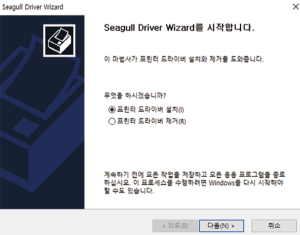
프린터 드라이버 설치
이제 드라이버가 설치됩니다. 프린터 연결 방법을 선택하고, USB를 통해 프린터를 연결한 경우 USB를 선택합니다.
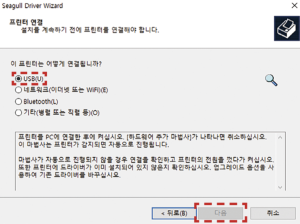
프린터 연결 방법을 선택하고
완료되었습니다. Xprinter XP-D4604B 드라이버를 설치했습니다.
안녕하세요
xPRINTER 드라이버 설치하는데 USB 선택 시 비활성화 되어 다음으로 이동하지 않을 때 조치하는 방법이 있는지 문의드립니다.
전원 꽂혀있고 파란불도 들어와 있는 상태입니다. xprinter 껐다켜도 동일하네요…